วิธีการแก้ไข 6 อันดับแรกไม่สามารถเปิดใช้งาน iPhone หลังจากอัปเดต iOS 12/11
ลองเปิดใช้งาน iPhone ของคุณหลังจาก iOS 11 หรือ iOS12 อัปเดต แต่น่าเสียดายที่ได้รับข้อผิดพลาดการเปิดใช้งาน“ ไม่สามารถเปิดใช้งาน iPhone ของคุณตอนนี้”? ไม่ต้องกังวลคุณไม่ได้อยู่คนเดียว! มีหลายสาเหตุที่อาจทำให้เกิดข้อผิดพลาดในการเปิดใช้งานบน iPhone โพสต์นี้จะแสดงข้อผิดพลาดการเปิดใช้งานทั่วไปทำไม iPhone ไม่สามารถเปิดใช้งานหลังจากอัปเดต iOS 11 และวิธีแก้ไขข้อผิดพลาดการเปิดใช้งาน iPhone หลังจากอัปเดต / รีเซ็ต iOS 11 และใช้กับ iOS 12
- ส่วนที่ 1: ข้อผิดพลาดการเปิดใช้งาน iPhone ทั่วไปหลังจาก iOS อัปเดตหรือรีเซ็ต
- ส่วนที่ 2: ทำไม iPhone ไม่เปิดใช้งานหลังจากอัปเดต iOS 11
- ส่วนที่ 3: วิธีแก้ไขไม่สามารถเปิดใช้งาน iPhone หลังจากอัปเดต iOS 11
ส่วนที่ 1: ข้อผิดพลาดการเปิดใช้งาน iPhone ทั่วไปหลังจาก iOS อัปเดตหรือรีเซ็ต
นี่คือข้อผิดพลาดทั่วไปในการเปิดใช้งาน iPhone ที่คุณอาจพบเมื่อพยายามเปิดใช้งาน iPhone หลังจากอัปเดต / รีเซ็ตซอฟต์แวร์
1. iPhone ของคุณไม่สามารถเปิดใช้งานได้เนื่องจากเซิร์ฟเวอร์การเปิดใช้งานไม่สามารถใช้งานได้ชั่วคราว

2. คำขอเปิดใช้งานไม่สามารถดำเนินการได้ - ติดต่อฝ่ายบริการลูกค้า

3. iPhone ของคุณไม่สามารถเปิดใช้งานเพราะไม่สามารถเข้าถึงเซิร์ฟเวอร์การเปิดใช้งาน

4. ไม่รองรับซิม ซิมการ์ดที่คุณติดตั้งใน iPhone ในปัจจุบันมาจากผู้ให้บริการที่ไม่รองรับภายใต้เซิร์ฟเวอร์การเปิดใช้งาน

5. เราไม่สามารถดำเนินการเปิดใช้งานของคุณต่อได้ในขณะนี้
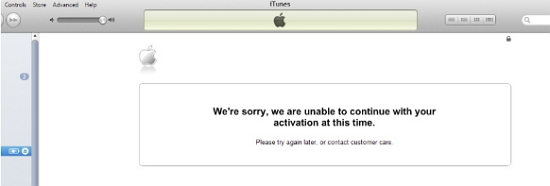
6. คำขอของคุณไม่สามารถประมวลผลข้อผิดพลาดได้

ส่วนที่ 2: ทำไม iPhone ไม่เปิดใช้งานหลังจากอัปเดต iOS 11
ก่อนที่จะไปยังโซลูชันคุณต้องทราบสาเหตุที่คุณได้รับข้อผิดพลาด "ไม่สามารถเปิดใช้งาน iPhone ตอนนี้" หลังจากอัปเดตเป็น iOS 11 / iOS 12
1. เซิร์ฟเวอร์ Apple ไม่ว่าง เซิร์ฟเวอร์ Apple อาจล่มเนื่องจากผู้ใช้หลายล้านคนเปิดใช้งาน iPhone ในเวลาเดียวกัน
2. ผู้ให้บริการที่คุณอยู่ไม่อนุญาตให้คุณปลดล็อก iPhone นั้น
3. การเชื่อมต่อเครือข่ายหรือ Wi-Fi ใช้งานไม่ได้
4. iPhone ไม่รู้จักและไม่สามารถเปิดใช้บริการได้
5. iTunes ไม่สามารถยืนยันอุปกรณ์ของคุณ
ส่วนที่ 3: วิธีแก้ไขไม่สามารถเปิดใช้งาน iPhone หลังจากอัปเดต iOS 11
ด้านล่างนี้เป็นวิธีที่มีประสิทธิภาพในการแก้ไขข้อผิดพลาดการเปิดใช้งาน iOS 11/12 และทำให้ iPhone ของคุณเปิดใช้งานได้อย่างราบรื่น
1. รอและลองอีกครั้ง
หาก iPhone ของคุณไม่สามารถเปิดใช้งานได้เนื่องจากเซิร์ฟเวอร์การเปิดใช้งานไม่สามารถใช้งานได้ชั่วคราวหรือไม่สามารถเข้าถึงได้เป็นการดีกว่าที่จะรอโอกาสที่เซิร์ฟเวอร์ที่ปลายของ Apple หยุดทำงานหรือไม่ว่างและไม่ประมวลผลการร้องขอคุณควรรอสักครู่ก่อนลองอีกครั้ง
2. บังคับให้รีสตาร์ทอุปกรณ์ของคุณ
นี่เป็นวิธีที่ง่ายที่สุดในการแก้ไขปัญหา iOS ที่เกิดจากซอฟต์แวร์ขัดข้องข้อบกพร่องซอฟต์แวร์หรือความขัดแย้งซอฟต์แวร์ เพียงแค่ กดปุ่มพัก / ปลุกค้างไว้ และ ปุ่มโฮม (ปุ่มลดระดับเสียงบน iPhone 7 หรือใหม่กว่า) ในเวลาเดียวกัน. กดปุ่มค้างไว้อย่างน้อย 10 วินาทีแล้วปล่อยปุ่มเมื่อโลโก้ Apple ปรากฏขึ้น

3. ตรวจสอบการเชื่อมต่อเครือข่ายของคุณ
หากเครือข่ายของคุณปิดกั้น gs.appleดอทคอมบนสองพอร์ตมันจะป้องกันไม่ให้คุณเปิดใช้งาน iPhone ของคุณสำเร็จ รับการเชื่อมต่อกับแหล่งสัญญาณ Wi-Fi ที่ต่างจากที่คุณใช้อยู่ในขณะนี้ หรือหากคุณกำลังใช้การเชื่อมต่อข้อมูลมือถือให้ลองเชื่อมต่อกับเครือข่าย Wi-Fi ที่เชื่อถือได้แทน
4. ปลดล็อค / ล็อคสถานะ SIM
รับข้อผิดพลาดในการเปิดใช้งานซึ่งระบุว่า SIMไม่รองรับการ์ด หากคุณพยายามเปิดใช้งานผู้ให้บริการรายอื่นบน iPhone ที่ถูกล็อคหรือเพิ่งซื้อ iPhone จากผู้ให้บริการของคุณผู้ให้บริการรายอื่นจะไม่เปิดใช้งานจนกว่าผู้ให้บริการจะถูกปลดล็อค ในกรณีนี้ติดต่อผู้ให้บริการของคุณและขอให้ปลดล็อค iPhone และซิมการ์ดของคุณ
5. เปิดใช้งาน iPhone ของคุณผ่าน iTunes
หากคุณยังไม่เปิดใช้งาน iPhone หลังจากอัปเกรด iOS 11 ให้ลองเปิดใช้งานอีกครั้งผ่าน iTunes ในขั้นตอนต่อไปนี้
รีบูต iPhone ของคุณ> เชื่อมต่อโทรศัพท์ของคุณด้วยiTunes> เลือกอุปกรณ์ของคุณและคุณจะเห็น "เปิดใช้งาน iPhone ของคุณ" บน iTunes> ป้อน Apple ID และรหัสผ่านของคุณ> คลิกที่ดำเนินการต่อเพื่อเปิดใช้งาน iPhone ของคุณ
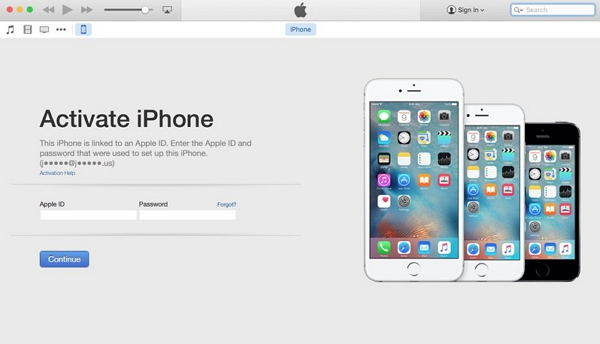
6. ใช้โหมดการกู้คืนเพื่อกู้คืน iPhone ของคุณ
วิธีการทั้งหมดข้างต้นล้มเหลวในการแก้ไข "ไม่สามารถเปิดใช้งาน iPhone" ให้คุณ? ตอนนี้คุณอาจพิจารณาที่จะกู้คืน iPhone ของคุณโดยใช้โหมดการกู้คืน
ประการแรกให้ iPhone ของคุณเข้าสู่โหมดการกู้คืน ที่นี่เราขอแนะนำโปรแกรมฟรีฟรี Tenorshare ReiBoot เพื่อช่วยให้คุณเข้าสู่โหมดการกู้คืนด้วยการคลิกเพียงครั้งเดียว

หลังจากเข้าสู่โหมดการกู้คืนแล้วให้รัน iTunes และ iTunes จะตรวจพบอุปกรณ์ของคุณในโหมดการกู้คืนและจำเป็นต้องทำการอัปเดตหรือกู้คืน ตอนนี้คืนค่า iPhone, iPad หรือ iPod ด้วย iTunes

นั่นเป็นวิธีการแก้ไขทั้งหมดที่ไม่สามารถเปิดใช้งาน iPhone ได้7 / 7Plus / 6s / 6 / 5s / 5 หลังจากติดตั้ง iOS 11 หรือ iOS 12 โซลูชั่นด้านบนยังใช้กับการแก้ไขไม่สามารถเปิดใช้งาน iPad หลังจากอัปเดต iOS 11 หากคุณมีปัญหาอื่น ๆ โปรดฝากข้อความไว้ที่พื้นที่แสดงความคิดเห็น .









